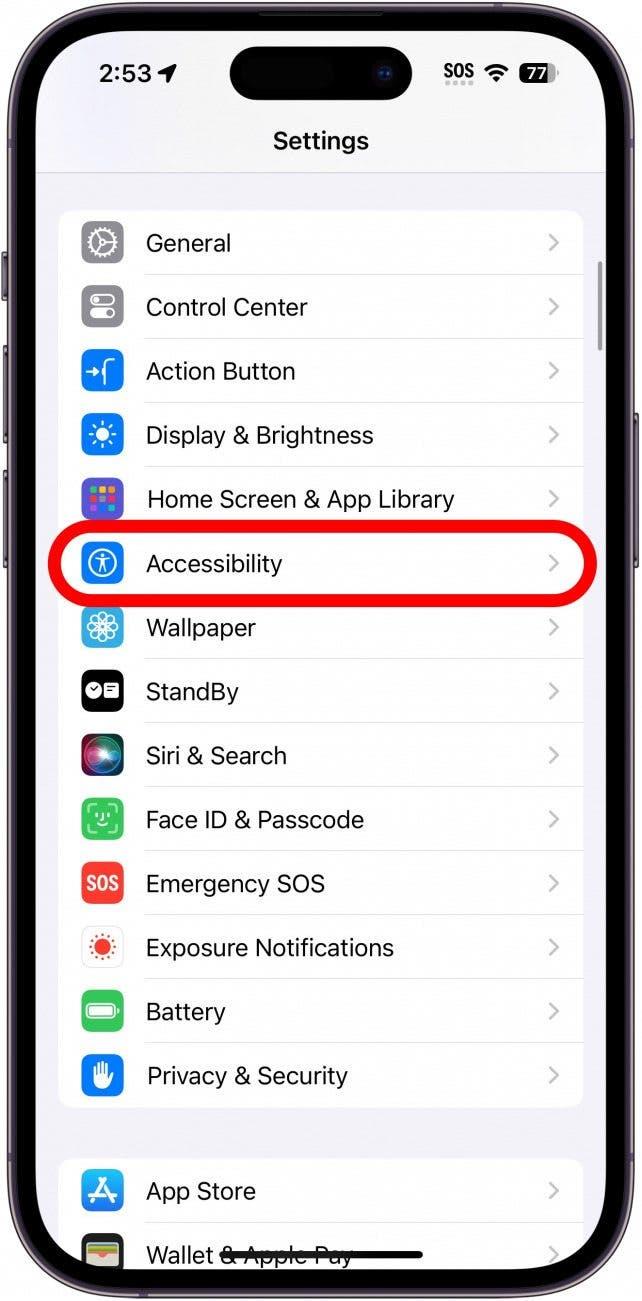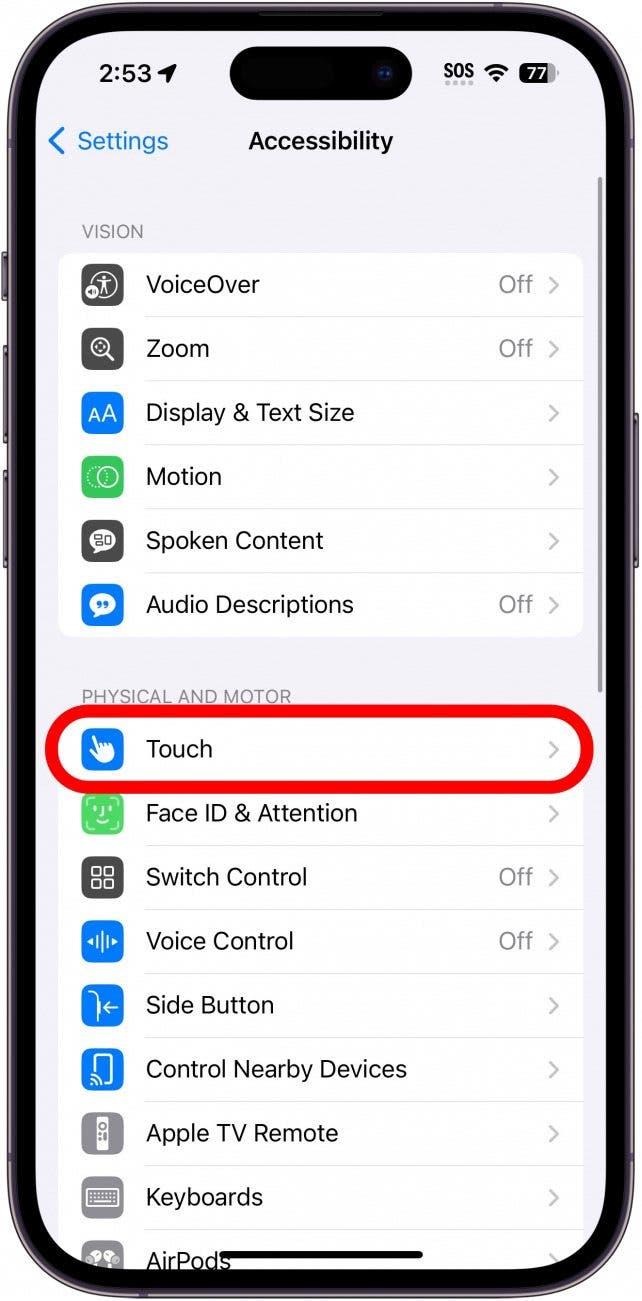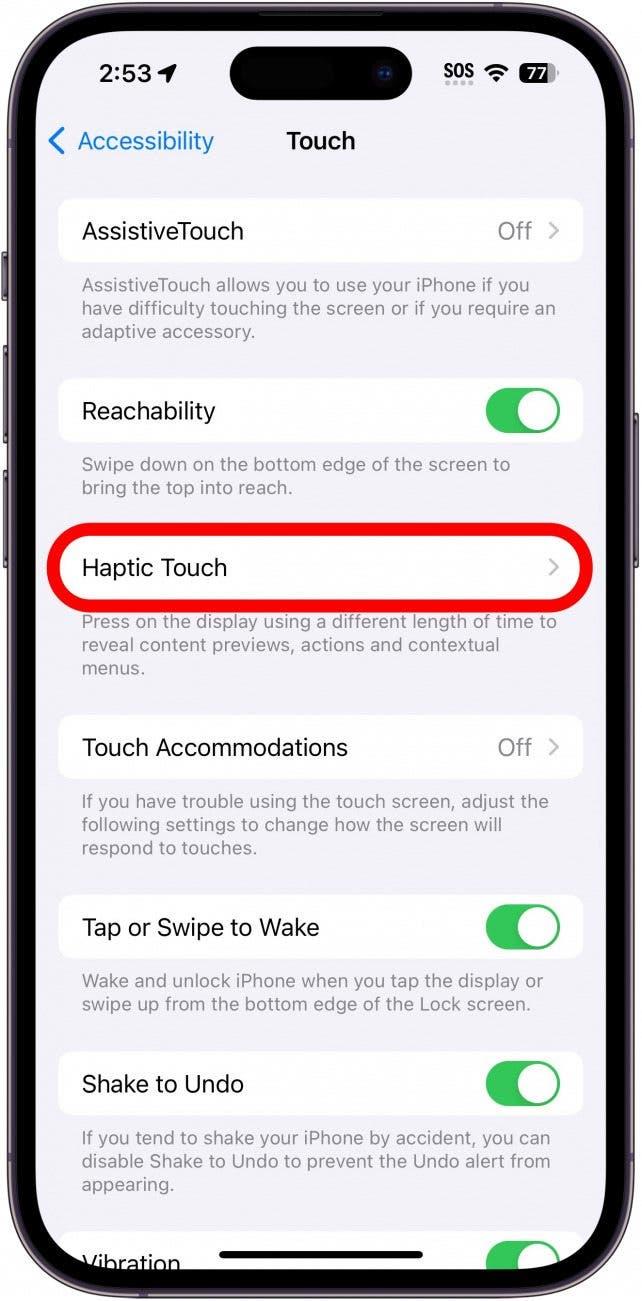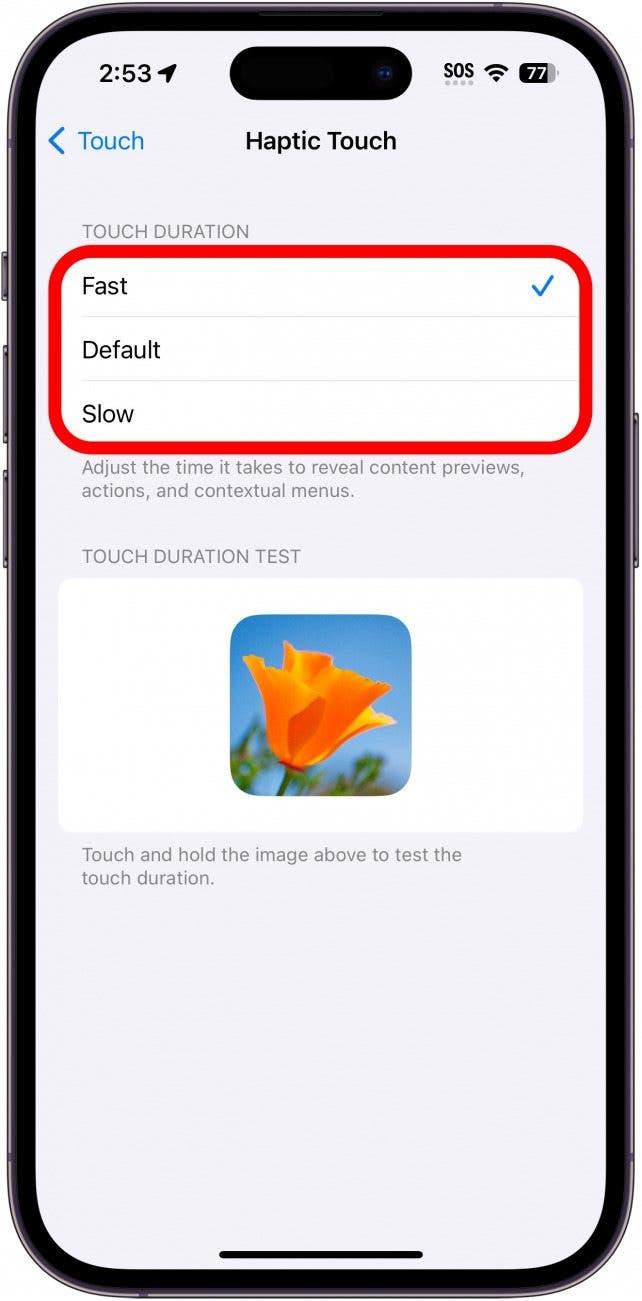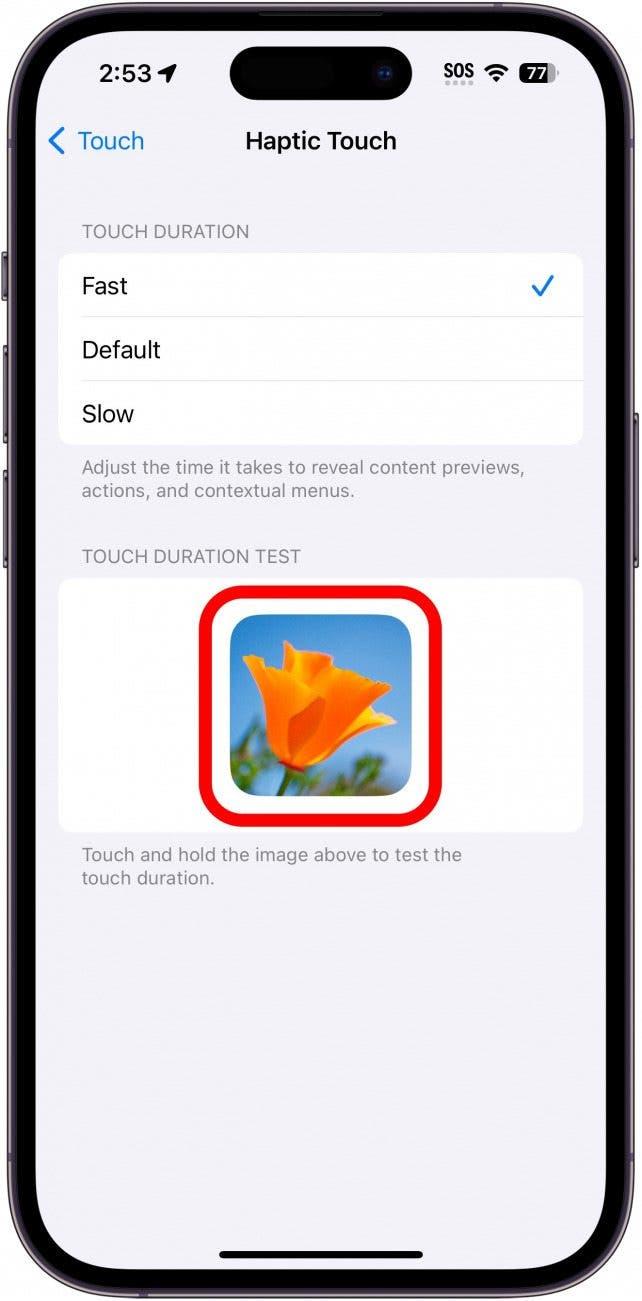Votre iPhone est doté d’une fonction appelée Haptic Touch qui vous permet de toucher et de maintenir certains éléments pour obtenir des options supplémentaires et ouvrir des menus rapidement. Haptic Touch rend la navigation sur votre iPhone plus rapide et plus intuitive. Toutefois, la sensibilité par défaut peut rendre cette fonctionnalité difficile à activer ou, au contraire, trop facile à activer lorsque vous n’essayez pas de le faire.Voici comment régler la sensibilité tactile de votre iPhone.
Pourquoi vous allez adorer cette astuce :
- Rendez Haptic Touch plus réactif et plus intuitif.
- Évitez d’activer Haptic Touch par inadvertance.
Comment régler la sensibilité tactile de l’iPhone
Configuration requise
Cette astuce fonctionne sur les iPhone équipés d’iOS 15 ou d’une version ultérieure. Découvrez comment passer à la dernière version d’iOS.
Le toucher haptique fonctionne de différentes manières sur iOS. Vous pouvez appuyer brièvement sur une conversation dans Messages pour l’ouvrir et jeter un coup d’œil aux nouveaux messages sans les marquer comme lus. Le fait de toucher une application et de la maintenir enfoncée peut faire apparaître des raccourcis vers certains paramètres ou fonctions. Consultez cette astuce sur le toucher haptique pour découvrir ce que vous pouvez faire avec cette fonctionnalité intéressante. Si vous avez un problème qui vous empêche de toucher quelque chose très rapidement, vous pouvez modifier la vitesse de déclenchement de Haptic Touch pour faciliter l’utilisation de cette fonction.
 Découvrez les fonctions cachées de votre iPhoneRetrouvez chaque jour une astuce (accompagnée de captures d’écran et d’instructions claires) qui vous permettra de maîtriser votre iPhone en seulement une minute par jour.
Découvrez les fonctions cachées de votre iPhoneRetrouvez chaque jour une astuce (accompagnée de captures d’écran et d’instructions claires) qui vous permettra de maîtriser votre iPhone en seulement une minute par jour.
Pour découvrir d’autres fonctions cachées de l’iPhone, consultez notre lettre d’information gratuite Astuce du jour. Voici maintenant comment modifier la sensibilité de Haptic Touch sur votre iPhone :
Remarque : si vous possédez un iPhone 6S à iPhone XS, vous aurez 3D Touch au lieu de Haptic Touch. Vous pouvez trouver les réglages de sensibilité de 3D Touch en suivant les mêmes étapes ci-dessous.
- Ouvrez Réglages, puis touchez Accessibilité.

- Sous Physique et moteur, touchez Toucher.

- Appuyez sur Toucher haptique.

- Sous Durée du toucher, vous pouvez choisir entre Rapide, Par défaut et Lent. L’option Rapide vous permet de ne toucher et de maintenir quelque chose que pendant une fraction de seconde avant que le toucher haptique ne s’active. L’option Par défaut est légèrement plus lente (environ une demi-seconde) et l’option Lent prend un peu plus d’une seconde complète avant de s’activer.

- Touchez et maintenez l’image sous Test de la durée du toucher pour tester la durée du toucher que vous avez sélectionnée.

J’aime laisser mon Haptic Touch réglé sur Rapide, car c’est le mode le plus intuitif. Expérimentez les différentes vitesses et trouvez celle qui vous convient le mieux. Découvrez ensuite comment utiliser la barre d’espacement pour sélectionner et modifier du texte.